首先通过系统设置卸载谷歌浏览器主程序,再手动删除用户数据、缓存文件及注册表残留项,最后可借助Geek Uninstaller等专业工具深度清理,确保彻底移除所有关联内容。
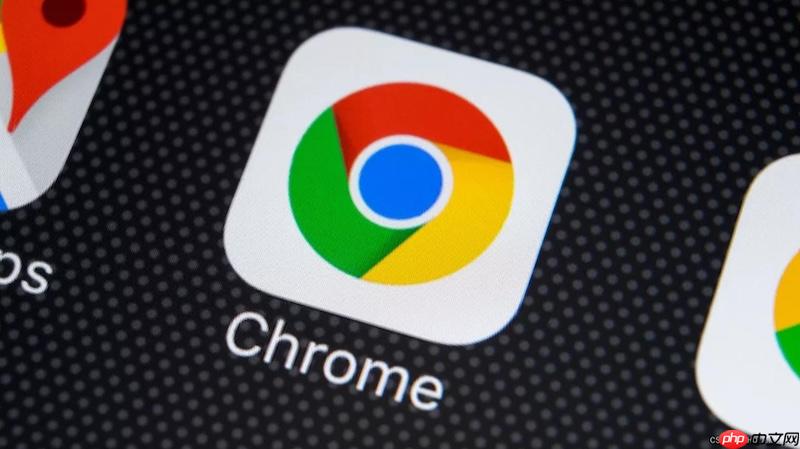
如果您在卸载谷歌浏览器后,发现其个人数据、缓存文件或注册表项依然残留在系统中,这可能会导致重新安装时出现配置冲突或占用不必要的磁盘空间。以下是彻底移除谷歌浏览器及其所有关联数据的详细步骤:
本文运行环境:Dell XPS 13,Windows 11
此方法是卸载应用程序的标准流程,旨在移除Chrome浏览器的核心执行文件。
1、按下键盘上的 Win + I 组合键,打开“设置”应用。
2、在左侧边栏选择“应用”,然后点击“已安装的应用”。
3、在应用列表中找到“Google Chrome”,点击其右侧的三个点按钮。
4、在下拉菜单中选择“卸载”,并按照屏幕提示完成卸载向导。
仅通过系统卸载无法清除用户的浏览历史、书签、扩展和Cookie等个性化数据,这些信息存储在隐藏的系统文件夹内,必须手动清理。
1、按下 Win + R 键,打开“运行”对话框。
2、输入 %LOCALAPPDATA%\Google\Chrome 并按回车,进入用户数据目录。
3、将整个“User Data”文件夹重命名或直接删除。
4、再次打开“运行”对话框,输入 %APPDATA%\Google\Chrome 并回车。
5、删除该路径下的“Extensions”、“NativeMessagingHosts”等所有相关文件夹。
6、最后,前往 C:\Program Files (x86)\Google 和 C:\Program Files\Google 目录,删除其中的“Chrome”文件夹(如果存在)。
Windows注册表中可能存有Chrome的安装记录、协议关联和启动项,不清除这些条目可能导致系统误认为浏览器仍部分存在。
1、再次使用 Win + R 打开“运行”对话框。
2、输入 regedit 并按回车,启动注册表编辑器。
3、导航至以下路径,并删除对应的“Google”或“Chrome”文件夹(右键选择“删除”):
- HKEY_CURRENT_USER\Software\Google
- HKEY_LOCAL_MACHINE\SOFTWARE\Google
- HKEY_LOCAL_MACHINE\SOFTWARE\WOW6432Node\Google
警告:修改注册表有风险,操作前请务必通过“文件”->“导出”功能备份整个注册表。
第三方卸载工具能够智能识别主程序外的关联文件和注册表键值,实现更全面的清理,适合不熟悉手动操作的用户。
1、下载并安装一款信誉良好的卸载软件,例如 Geek Uninstaller 或 HiBit Uninstaller。
2、启动该软件,它会自动列出已安装的程序。
3、在列表中找到“Google Chrome”,右键选择“强制删除”或类似选项。
4、软件将扫描并显示所有相关的文件和注册表项,确认无误后,点击“删除”按钮执行清理。

谷歌浏览器Google Chrome是一款可让您更快速、轻松且安全地使用网络的浏览器。Google Chrome的设计超级简洁,使用起来得心应手。这里提供了谷歌浏览器纯净安装包,有需要的小伙伴快来保存下载体验吧!

Copyright 2014-2025 https://www.php.cn/ All Rights Reserved | php.cn | 湘ICP备2023035733号